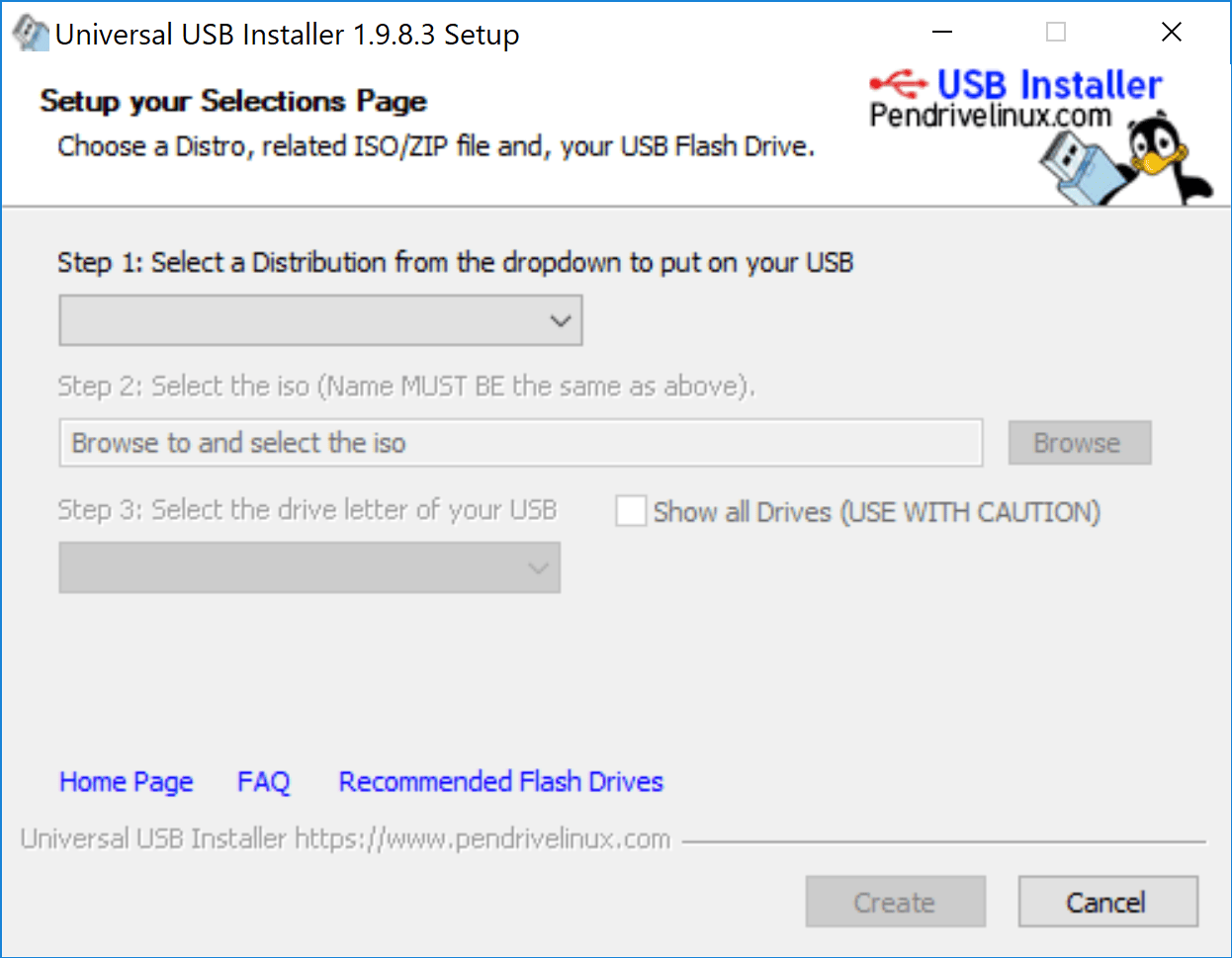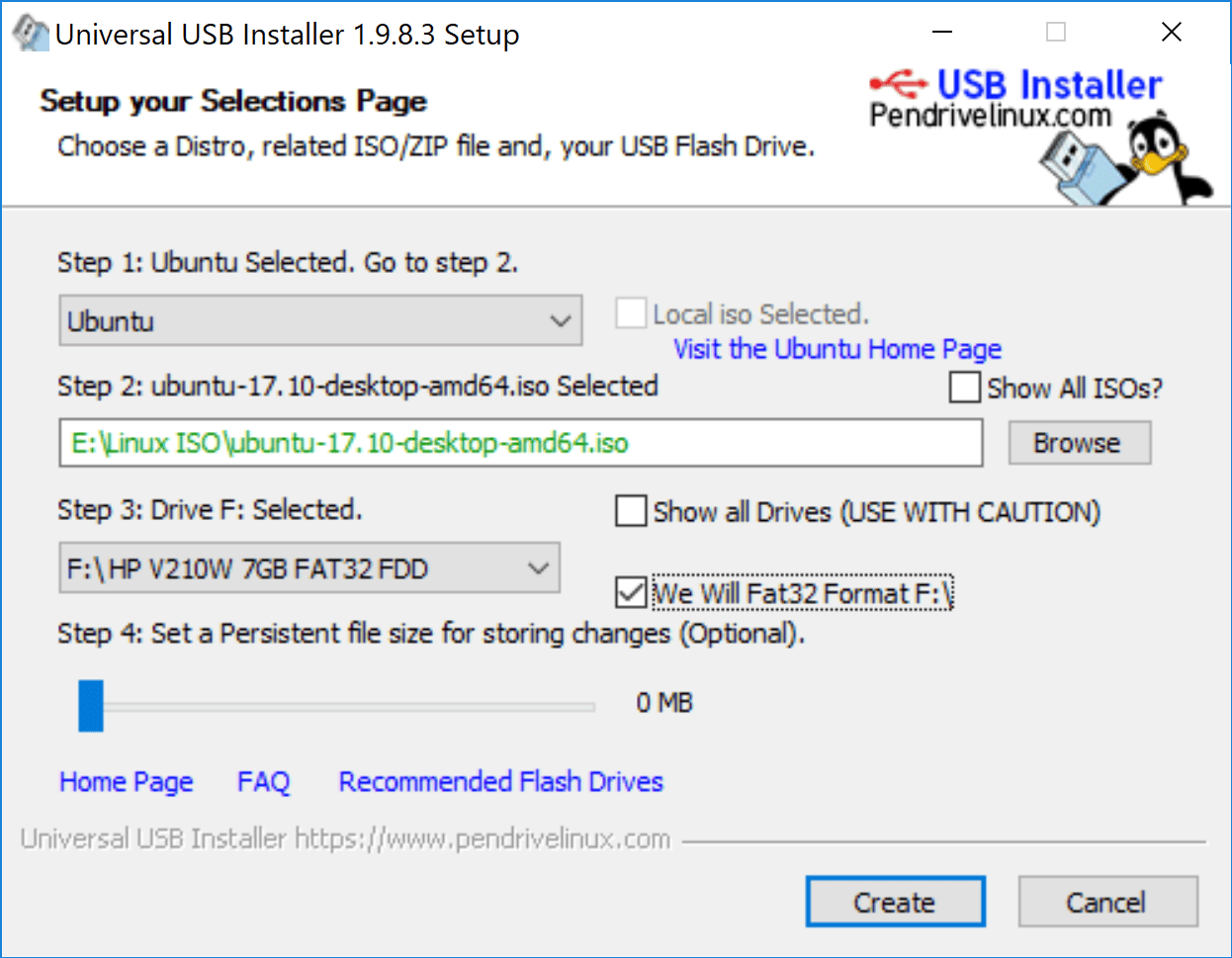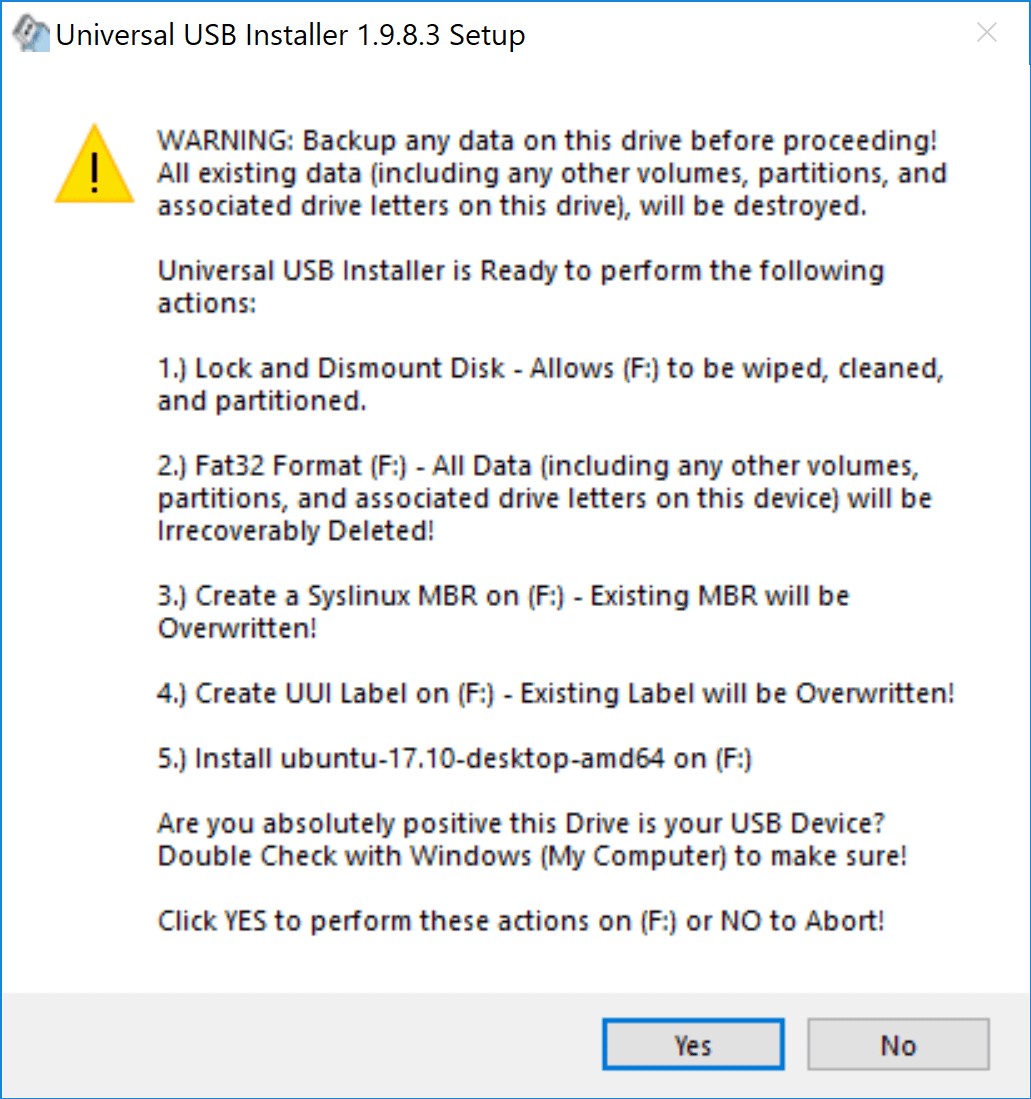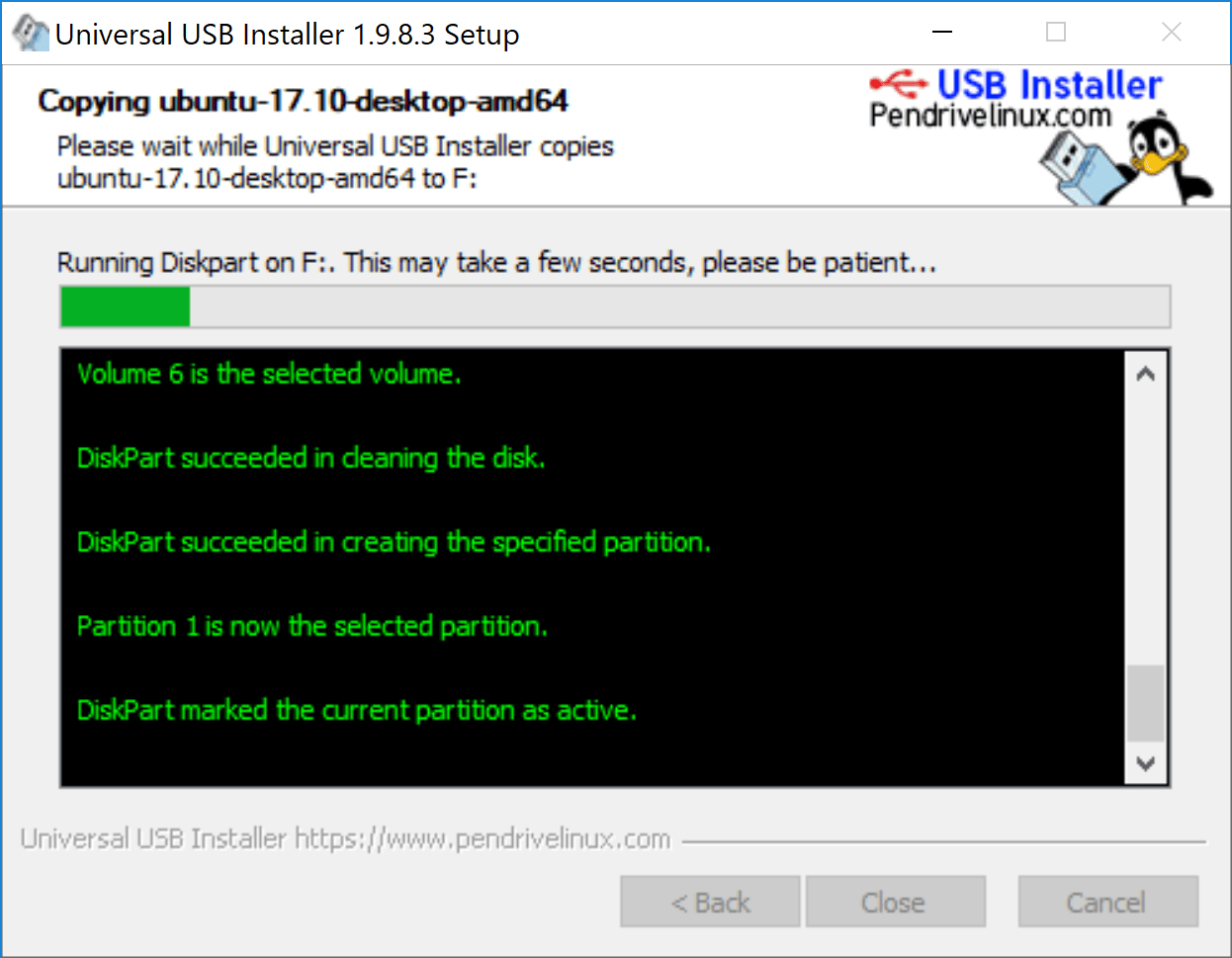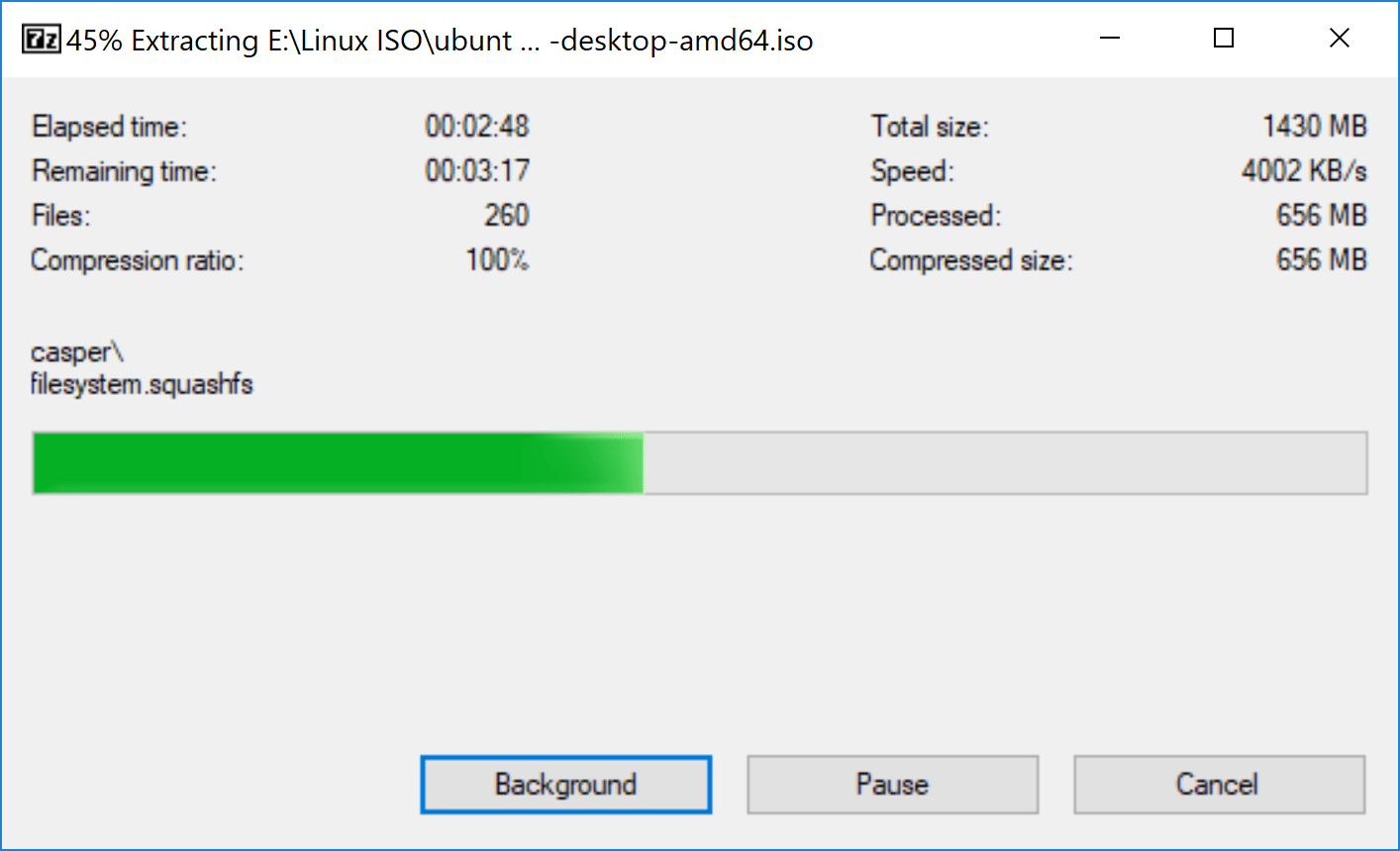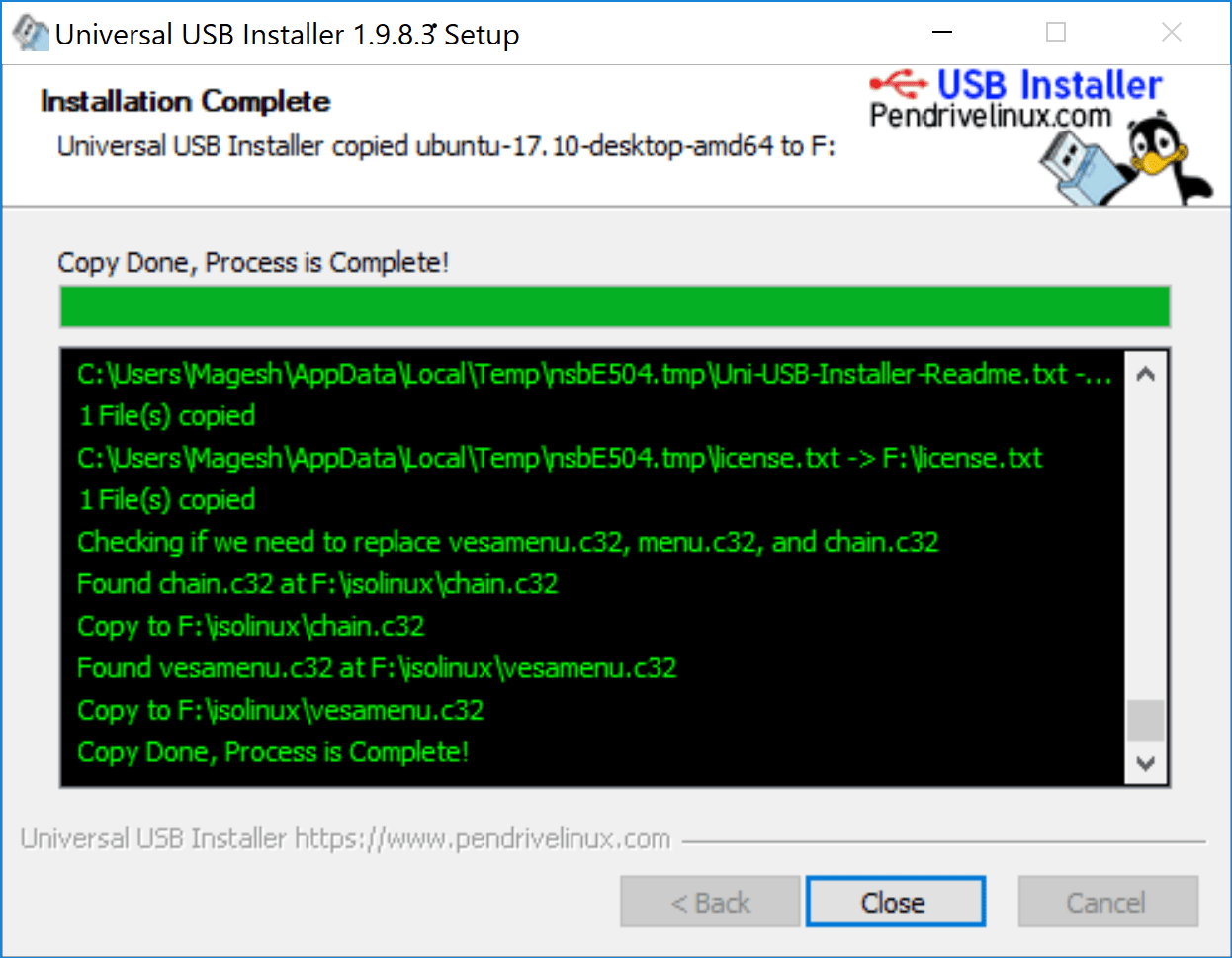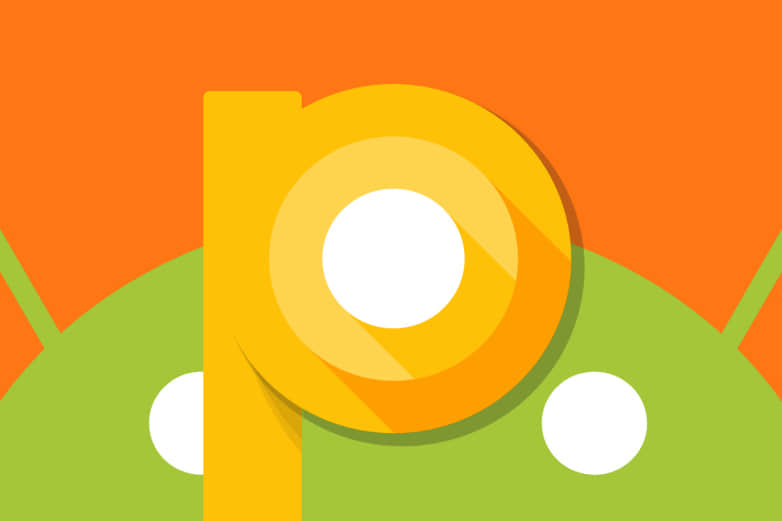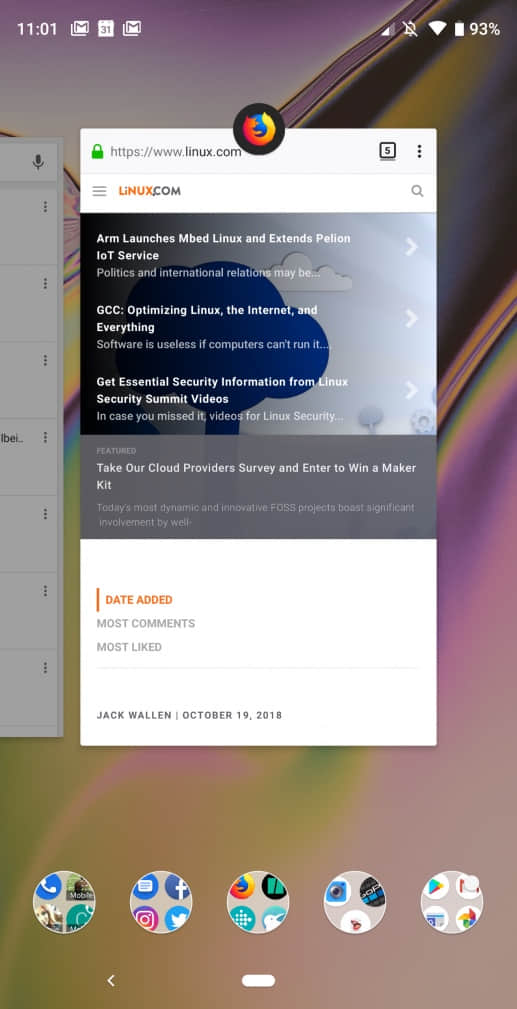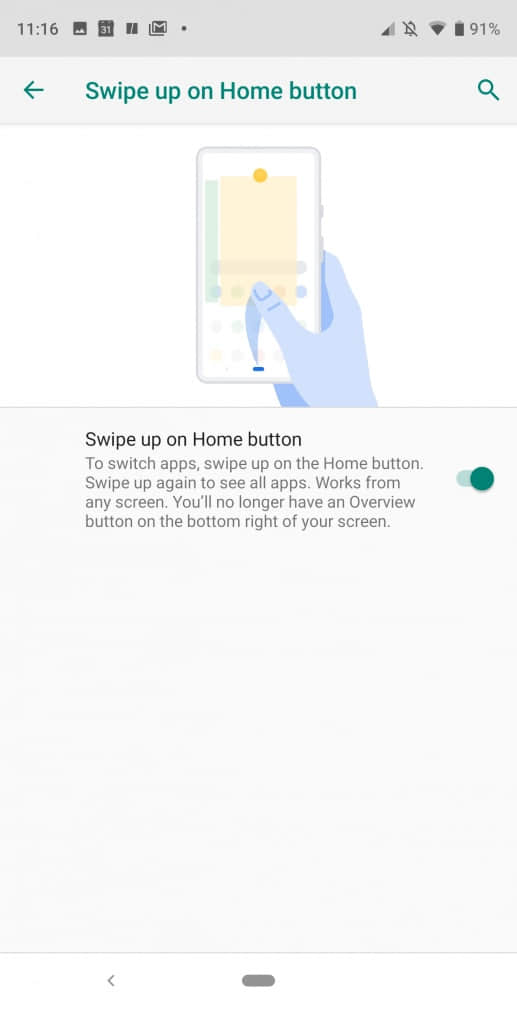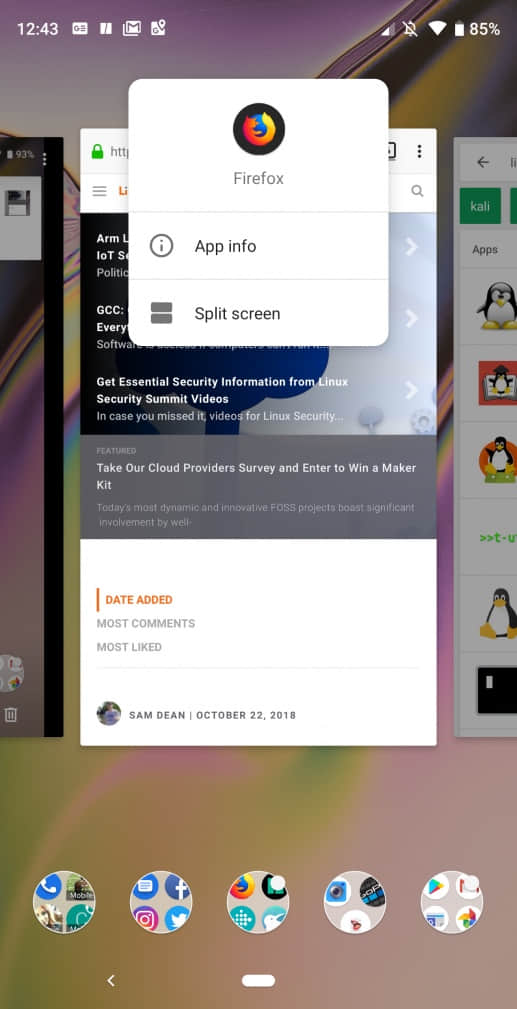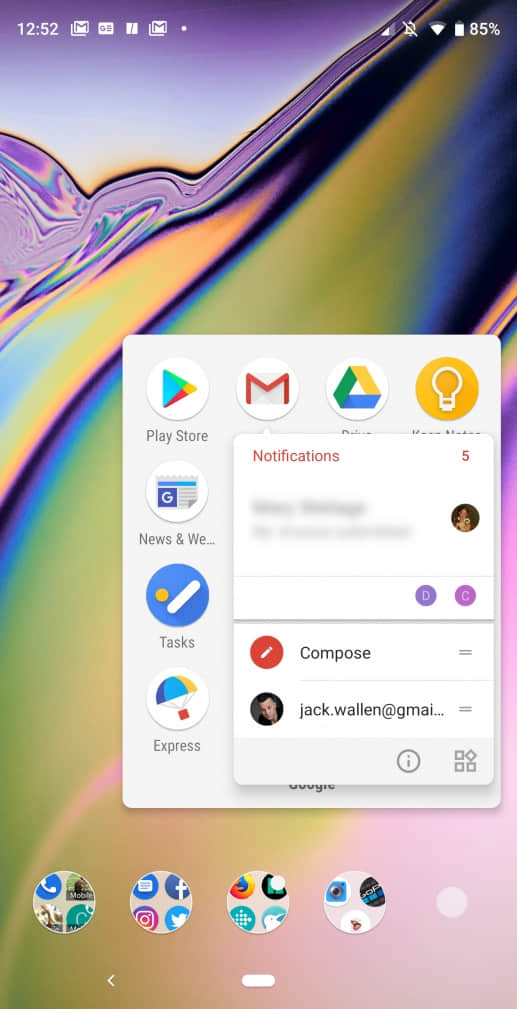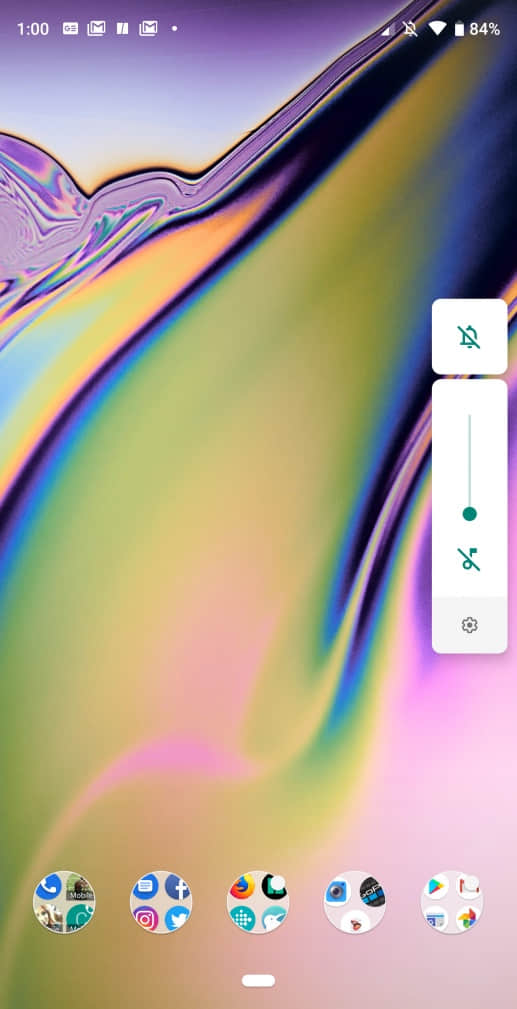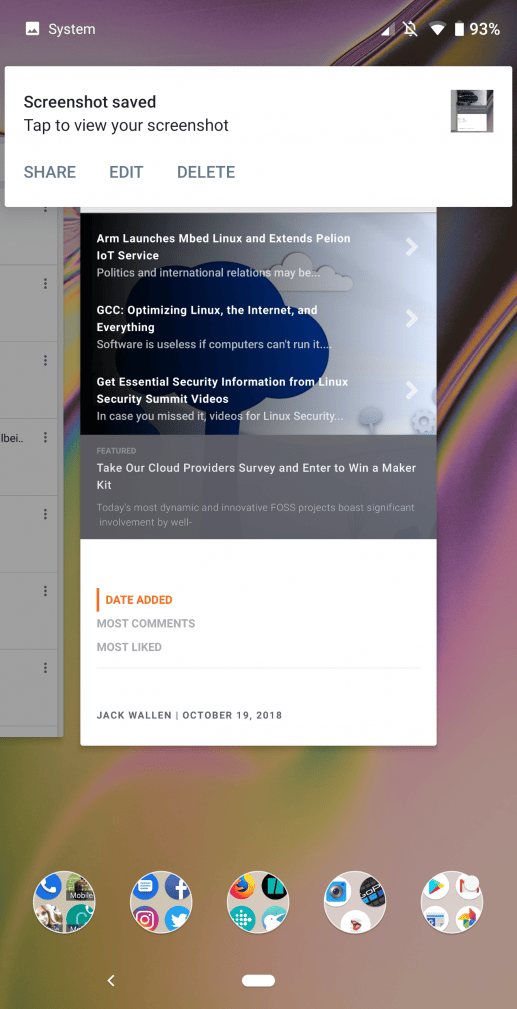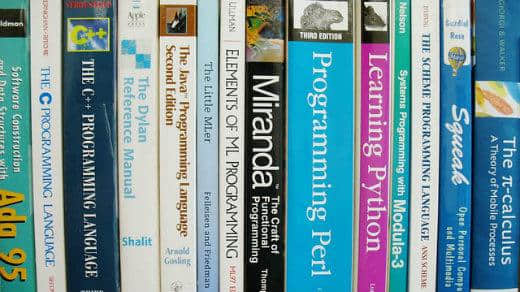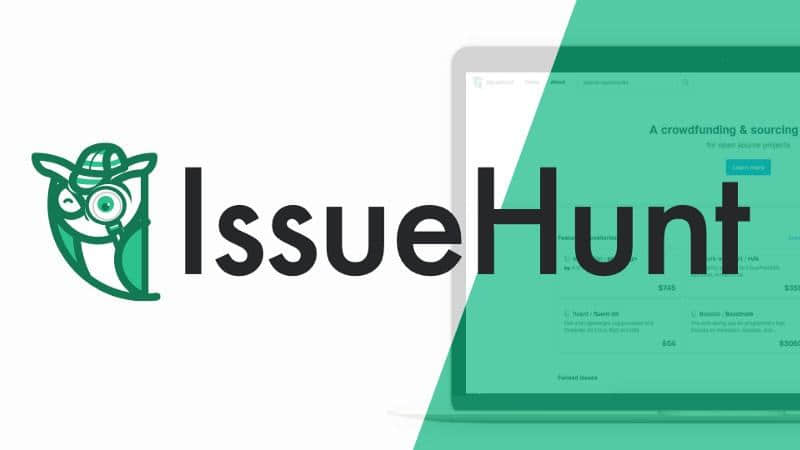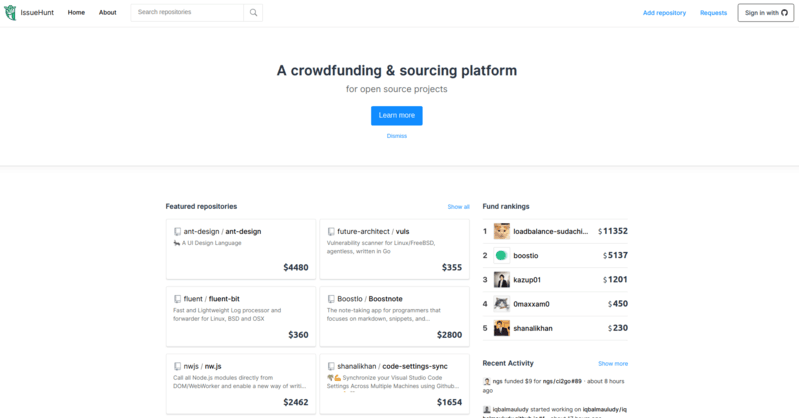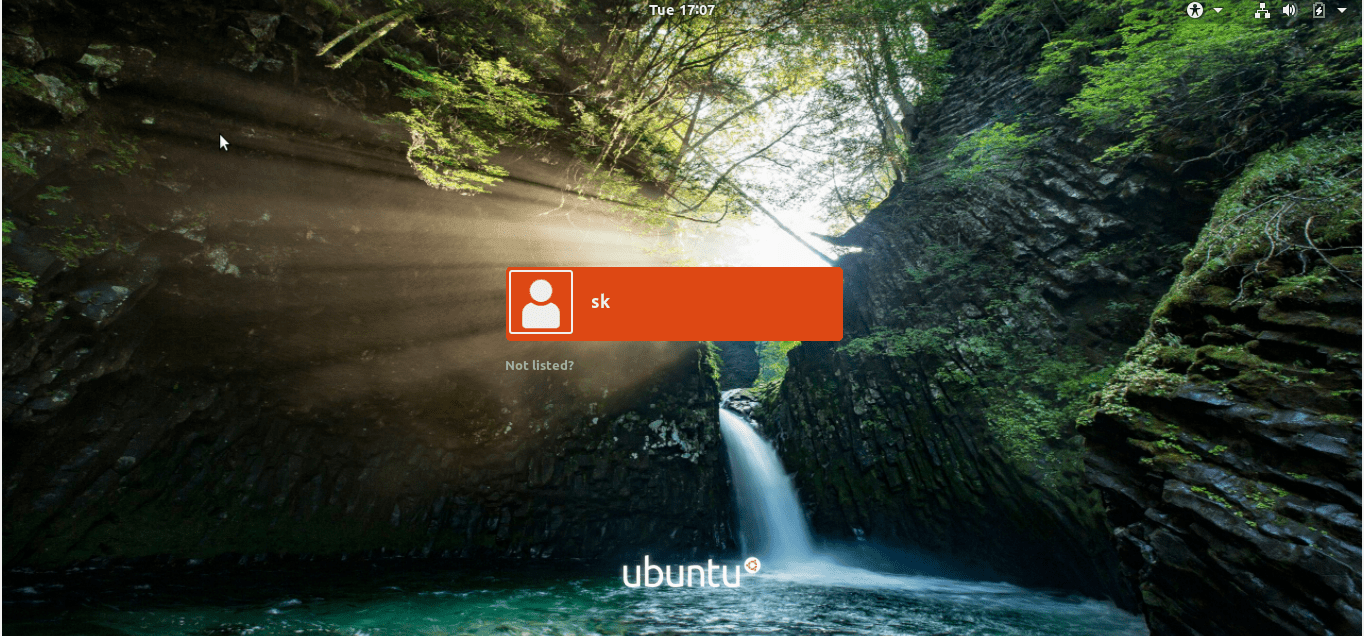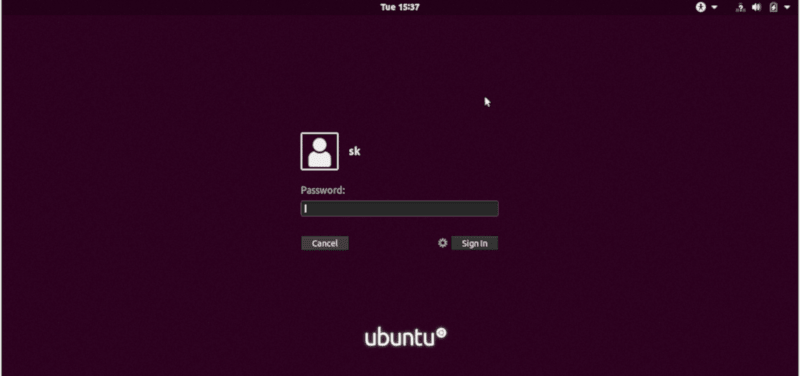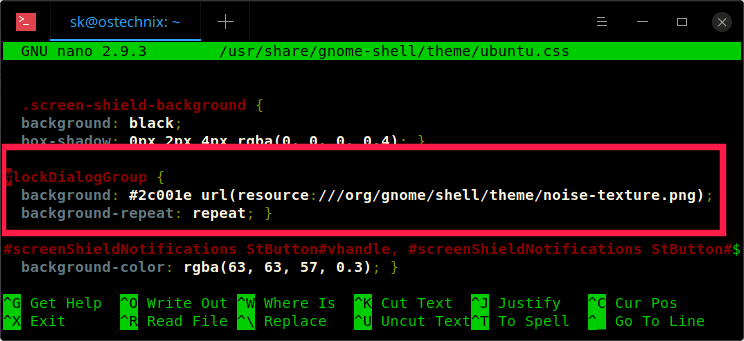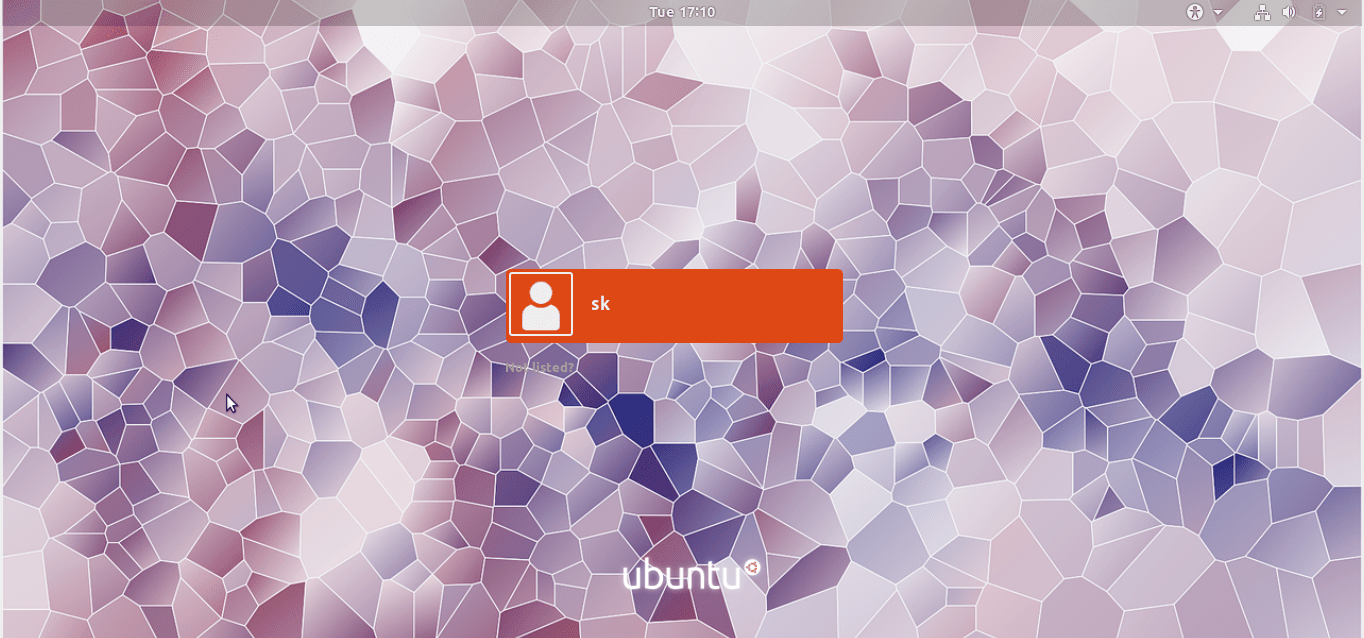在投入时间和资金开发你的云环境之前,确认什么是你的用户所需要的。

无论你如何定义,云就是你的用户展现其在组织中的价值的另一个工具。当谈论新的范例或者技术(云是两者兼有)的时候很容易被它的新特性所分心。由一系列无止境的问题引发的对话能够很快的被发展为功能愿景清单,所有下面的这些都是你可能已经考虑到的:
- 是公有云、私有云还是混合云?
- 会使用虚拟机还是容器,或者是两者?
- 会提供自助服务吗?
- 从开发到生产是完全自动的,还是它将需要手动操作?
- 我们能以多块的速度做到?
- 关于某某工具?
这样的清单还可以列举很多。
当开始 IT 现代化,或者数字转型,无论你是如何称呼的,通常方法是开始回答更高管理层的一些高层次问题,这种方法的结果是可以预想到的:失败。经过大范围的调研并且花费了数月的时间(如果不是几年的话)部署了这个最炫的新技术,而这个新的云技术却从未被使用过,而且陷入了荒废,直到它最终被丢弃或者遗忘在数据中心的一角和预算之中。
这是因为无论你交付的是什么工具,都不是用户所想要或者需要的。更加糟糕的是,它可能是一个单一的工具,而用户真正需要的是一系列工具 —— 能够随着时间推移,更换升级为更新的、更漂亮的工具,以更好地满足其需求。
专注于重要的事情
问题在于关注,传统上一直是关注于工具。但工具并不是要增加到组织价值中的东西;终端用户利用它做什么才是目的。你需要将你的注意力从创建云(例如技术和工具)转移到你的人员和用户身上。
事实上,除了使用工具的用户(而不是工具本身)是驱动价值的因素之外,聚焦注意力在用户身上也是有其它原因的。工具是给用户使用去解决他们的问题并允许他们创造价值的,所以这就导致了如果那些工具不能满足那些用户的需求,那么那些工具将不会被使用。如果你交付给你的用户的工具并不是他们喜欢的,他们将不会使用,这就是人类的人性行为。
数十年来,IT 产业只为用户提供一种解决方案,因为仅有一个或两个选择,用户是没有权力去改变的。现在情况已经不同了。我们现在生活在一个技术选择的世界中。不给用户一个选择的机会的情况将不会被接受的;他们在个人的科技生活中有选择,同时希望在工作中也有选择。现在的用户都是受过教育的并且知道将会有比你所提供的更好选择。
因此,在物理上的最安全的地点之外,没有能够阻止他们只做他们自己想要的东西的方法,我们称之为“影子 IT”。如果你的组织有如此严格的安全策略和承诺策略而不允许影子 IT,许多员工将会感到灰心丧气并且会离职去其他能提供更好机会的公司。
基于以上所有的原因,你必须牢记要首先和你的最终用户设计你的昂贵又费时的云项目。
创建满足用户需求的云五个步骤的过程
既然我们已经知道了为什么,接下来我们来讨论一下怎么做。你如何去为终端用户创建一个云?你怎样重新将你的注意力从技术转移到使用技术的用户身上?
根据以往的经验,我们知道最好的方法中包含两件重要的事情:从你的用户中得到及时的反馈,在创建中和用户进行更多的互动。
你的云环境将继续随着你的组织不断发展。下面的五个步骤将会帮助你创建满足用户需求的云环境。
1、识别谁将是你的用户
在你开始询问用户问题之前,你首先必须识别谁将是你的新的云环境的用户。他们可能包括将在云上创建开发应用的开发者;也可能是运营、维护或者或者创建该云的运维团队;还可能是保护你的组织的安全团队。在第一次迭代时,将你的用户数量缩小至人数较少的小组防止你被大量的反馈所淹没,让你识别的每个小组指派两个代表(一个主要的一个辅助的)。这将使你的第一次交付在规模和时间上都很小。
2、和你的用户面对面的交谈来收获有价值的输入。
获得反馈的最佳途径是和用户直接交谈。群发的邮件会自行挑选出受访者——如果你能收到回复的话。小组讨论会很有帮助的,但是当人们有个私密的、专注的对话者时,他们会比较的坦诚。
和你的第一批用户安排个面对面的个人的会谈,并且向他们询问以下的问题:
- 为了完成你的任务,你需要什么?
- 为了完成你的任务,你想要什么?
- 你现在最头疼的技术痛点是什么?
- 你现在最头疼的政策或者流程痛点是哪个?
- 关于解决你的需求、希望或痛点,你有什么建议?
这些问题只是指导性的,并不一定适合每个组织。你不应该只询问这些问题,他们应该导向更深层次的讨论。确保告诉用户他们任何所说的和被问的都被视作反馈,所有的反馈都是有帮助的,无论是消极的还是积极的。这些对话将会帮助你设置你的开发优先级。
收集这种个性化的反馈是保持初始用户群较小的另一个原因:这将会花费你大量的时间来和每个用户交流,但是我们已经发现这是相当值得付出的投入。
3、设计并交付你的解决方案的第一个版本
一旦你收到初始用户的反馈,就是时候开始去设计并交付一部分的功能了。我们不推荐尝试一次性交付整个解决方案。设计和交付的时期要短;这可以避免你花费一年的时间去构建一个你认为正确的解决方案,而只会让你的用户拒绝它,因为对他们来说毫无用处。创建你的云所需要的工具取决于你的组织和它的特殊需求。只需确保你的解决方案是建立在用户的反馈的基础上的,你将功能小块化的交付并且要经常的去征求用户的反馈。
4、询问用户对第一个版本的反馈
太棒了,现在你已经设计并向你的用户交付了你的炫酷的新的云环境的第一个版本!你并不是花费一整年去完成它而是将它处理成小的模块。为什么将其分为小的模块如此重要呢?因为你要回到你的用户组并且向他们收集关于你的设计和交付的功能。他们喜欢什么?不喜欢什么?你正确的处理了他们所关注的吗?是技术功能上很厉害,但系统进程或者策略方面仍然欠缺吗?
再重申一次,你要问的问题取决于你的组织;这里的关键是继续前一个阶段的讨论。毕竟你正在为用户创建云环境,所以确保它对用户来说是有用的并且能够有效利用每个人的时间。
5、回到第一步。
这是一个迭代的过程。你的首次交付应该是快速而小规模的,而且以后的迭代也应该是这样的。不要期待仅仅按照这个流程完成了一次、两次甚至是三次就能完成。一旦你持续的迭代,你将会吸引更多的用户从而能够在这个过程中得到更好的回报。你将会从用户那里得到更多的支持。你能够迭代的更迅速并且更可靠。到最后,你将会通过改变你的流程来满足用户的需求。
用户是这个过程中最重要的一部分,但迭代是第二重要的因为它让你能够回到用户中进行持续沟通从而得到更多有用的信息。在每个阶段,记录哪些是有效的哪些没有起到应有的效果。要自省,要对自己诚实。我们所花费的时间提供了最有价值的了吗?如果不是,在下一个阶段尝试些不同的。在每次循环中不要花费太多时间的最重要的部分是,如果某部分在这次不起作用,你能够很容易的在下一次中调整它,直到你找到能够在你组织中起作用的方法。
这仅仅是开始
通过许多客户约见,从他们那里收集反馈,以及在这个领域的同行的经验,我们一次次的发现在创建云的时候最重要事就是和你的用户交谈。这似乎是很明显的,但很让人惊讶的是很多组织却偏离了这个方向去花费数月或者数年的时间去创建,然后最终发现它对终端用户甚至一点用处都没有。
现在你已经知道为什么你需要将你的注意力集中到终端用户身上并且在中心节点和用户一起的互动创建云。剩下的是我们所喜欢的部分,你自己去做的部分。
这篇文章是基于一篇作者在 Red Hat Summit 2018 上发表的文章“[为终端用户设计混合云,要么失败]”。
via: https://opensource.com/article/18/4/5-steps-building-your-cloud-correctly
作者:Cameron Wyatt, Ian Teksbury 选题:lujun9972 译者:FelixYFZ 校对:wxy
本文由 LCTT 原创编译,Linux中国 荣誉推出